斐讯无线路由器怎么设置?斐讯K1智能路由器安装教程
大家都知道,新款斐讯无线路由器设置步骤相比老式本本更为简洁,设置方法与智能路由器类似。今天小编为大家附上斐讯K1智能路由器设置教程,感兴趣的朋友不要错过了。

斐讯无线路由器怎么安装设置 斐讯K1智能路由器设置教程
一、斐讯路由器安装
在路由器设置之前,首先需要对路由器进行安装与连接网线,安装非常简单,只要将路由器、猫等设备电源插上,然后使用网线,将猫、电脑、斐讯路由器使用网线连接起来就可以了。

电话线入户路由器网线接法示意图
路由器安装连接非常简单,只要记住,电脑连接路由器的LAN端口,外部网线进来连接路由器的WAN口,就不会出错(详细:路由器网线怎么接 3种常见无线路由器网线连接方法)。
二、斐讯无线路由器设置教程
智能路由器的出现,大大精简了路由器的设置步骤,使得电脑小白用户也可以快速学会如何设置路由器。下面本文以新斐讯K1路由器为例,教大家如何设置新斐讯路由器,设置步骤相比以前老式路由器,简单了不少,文章结尾小编会为大家附上对比。
1、斐讯无线路由器安装连接好后,打开电脑,然后打开浏览器,输入斐讯路由器登录地址192.168.2.1。这个路由器登录地址,大家可以查看斐讯路由器底部的铭牌,这里还会标注登录账号密码也均为admin,如下图所示。

2、在浏览器中输入192.168.2.1后,就可以打开斐讯路由器登录界面,然后使用默认的用户名和密码admin,然后点击登录,就可以进入路由器管理设置界面了,如图。
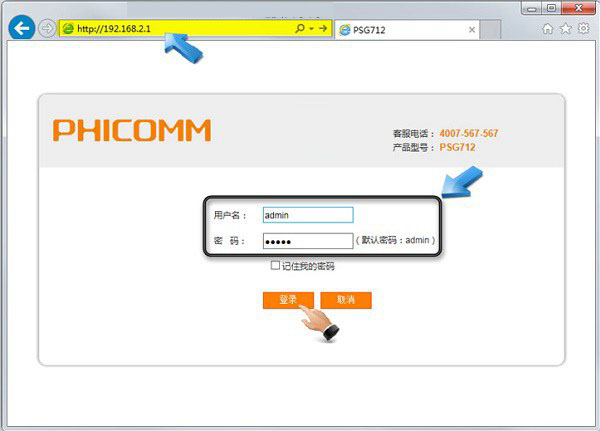
斐讯路由器设置登录
3、登录斐讯路由器设置后,新斐讯K1无线路由器设置变得非常简单,设置向导仅需一步,如下图所示。
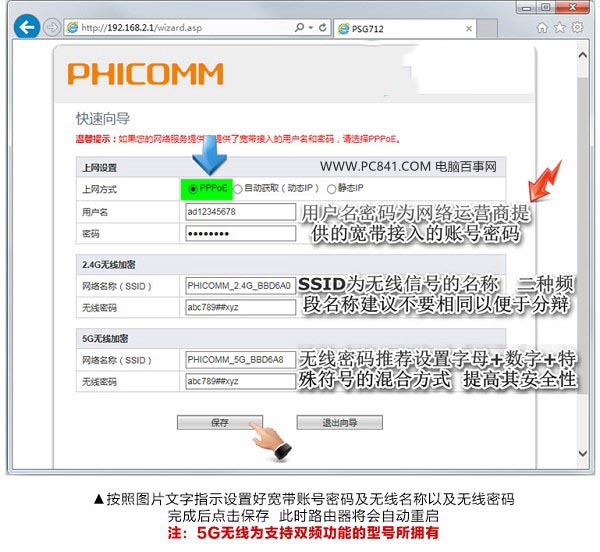
上网方式选择为:PPPoE
用户名和密码,请输入网络运营商提供给您的宽带账号和密码。
下方的无线加密,包含2.4Ghz和5Ghz双无线频道,这里网络名称,就是Wifi密码,无线密码就是Wifi密码,大家设置成自己喜欢的就可以了。为了防止被蹭网,无线密码建议尽量采用字母与数字组合,防止破解蹭网。
完成以上几步设置后,斐讯K1路由器设置就完成了,之后您的电脑就可以正常上网了。智能手机、平板电脑和笔记本则可以通过Wifi无线上网。
斐讯K1作为新一代斐讯无线路由器,在设置方面相比曾经的老版本精简了不少,文章最后为大家附上斐讯K1和老版本的斐讯路由器设置进行对比,如图。
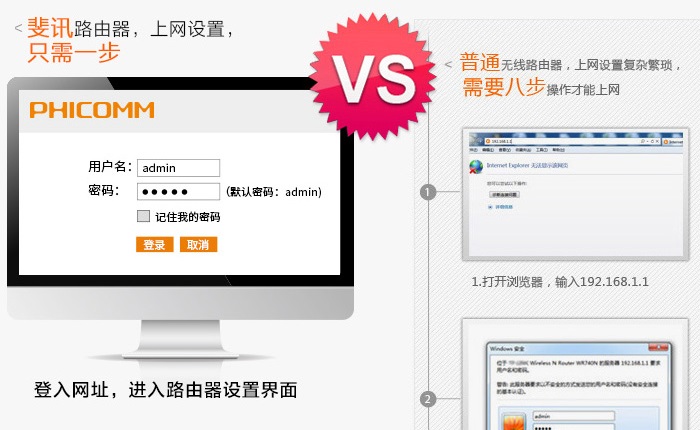
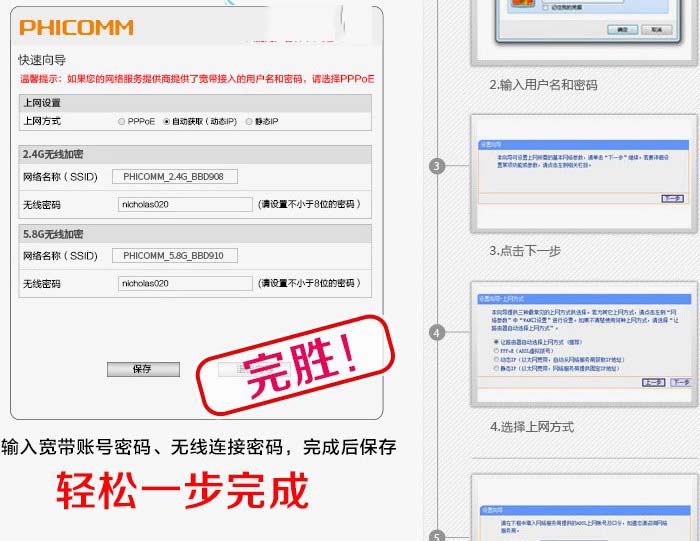
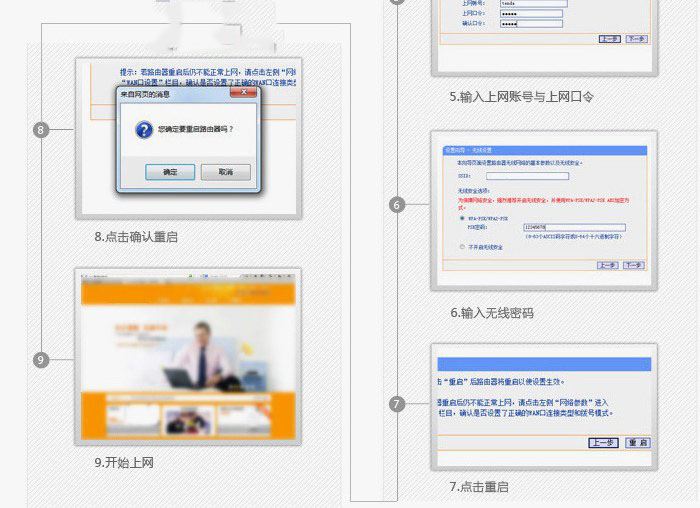
斐讯新老无线路由器设置对比
推荐系统
番茄花园Ghost Win7 x64 SP1稳定装机版2022年7月(64位) 高速下载
语言:中文版系统大小:3.91GB系统类型:Win7欢迎使用 番茄花园 Ghost Win7 x64 SP1 2022.07 极速装机版 专业装机版具有更安全、更稳定、更人性化等特点。集成最常用的装机软件,集成最全面的硬件驱动,精心挑选的系统维护工具,加上独有人性化的设计。是电脑城、个人、公司快速装机之首选!拥有此系统
番茄花园 Windows 10 极速企业版 版本1903 2022年7月(32位) ISO镜像快速下载
语言:中文版系统大小:3.98GB系统类型:Win10番茄花园 Windows 10 32位极速企业版 v2022年7月 一、系统主要特点: 使用微软Win10正式发布的企业TLSB版制作; 安装过程全自动无人值守,无需输入序列号,全自动设置; 安装完成后使用Administrator账户直接登录系统,无需手动设置账号。 安装过程中自动激活
新萝卜家园电脑城专用系统 Windows10 x86 企业版 版本1507 2022年7月(32位) ISO镜像高速下载
语言:中文版系统大小:3.98GB系统类型:Win10新萝卜家园电脑城专用系统 Windows10 x86企业版 2022年7月 一、系统主要特点: 使用微软Win10正式发布的企业TLSB版制作; 安装过程全自动无人值守,无需输入序列号,全自动设置; 安装完成后使用Administrator账户直接登录系统,无需手动设置账号。 安装过程
笔记本&台式机专用系统 Windows10 企业版 版本1903 2022年7月(32位) ISO镜像快速下载
语言:中文版系统大小:3.98GB系统类型:Win10笔记本台式机专用系统 Windows 10 32位企业版 v2022年7月 一、系统主要特点: 使用微软Win10正式发布的企业TLSB版制作; 安装过程全自动无人值守,无需输入序列号,全自动设置; 安装完成后使用Administrator账户直接登录系统,无需手动设置账号。 安装过
笔记本&台式机专用系统 Windows10 企业版 版本1903 2022年7月(64位) 提供下载
语言:中文版系统大小:3.98GB系统类型:Win10笔记本台式机专用系统 Windows10 64专业版 v2022年7月 一、系统主要特点: 使用微软Win10正式发布的专业版制作; 安装过程全自动无人值守,无需输入序列号,全自动设置; 安装完成后使用Administrator账户直接登录系统,无需手动设置账号。 安装过程中自动
雨林木风 Windows10 x64 企业装机版 版本1903 2022年7月(64位) ISO镜像高速下载
语言:中文版系统大小:3.98GB系统类型:Win10新雨林木风 Windows10 x64 企业装机版 2022年7月 一、系统主要特点: 使用微软Win10正式发布的企业TLSB版制作; 安装过程全自动无人值守,无需输入序列号,全自动设置; 安装完成后使用Administrator账户直接登录系统,无需手动设置账号。 安装过程中自动激活
深度技术 Windows 10 x64 企业版 电脑城装机版 版本1903 2022年7月(64位) 高速下载
语言:中文版系统大小:3.98GB系统类型:Win10深度技术 Windows 10 x64 企业TLSB 电脑城装机版2022年7月 一、系统主要特点: 使用微软Win10正式发布的企业TLSB版制作; 安装过程全自动无人值守,无需输入序列号,全自动设置; 安装完成后使用Administrator账户直接登录系统,无需手动设置账号。 安装过程
电脑公司 装机专用系统Windows10 x64 企业版2022年7月(64位) ISO镜像高速下载
语言:中文版系统大小:3.98GB系统类型:Win10电脑公司 装机专用系统 Windows10 x64 企业TLSB版2022年7月一、系统主要特点: 使用微软Win10正式发布的企业TLSB版制作; 安装过程全自动无人值守,无需输入序列号,全自动设置; 安装完成后使用Administrator账户直接登录系统,无需手动设置账号。 安装过
相关文章
- 如何快速找出路由器毛故障及解决方法
- 磊科无线路由器的无缝移动连接
- Wi-Fi多了项新功能:多设备同步技术/同时同工
- D-link路由器快速交换的介绍
- 思科交换机访问列表深入剖析
- dlink路由器无线信号经常中断的故障排除方法
- Netgear网件R7000夜鹰怎么样?美国网件R7000路由器开箱使用评测(附设置教程)
- 摩路由M2做工如何?moto摩路由M2拆解深度评测
- 路由器广域网地址无法获取原因分析及解决
- 小度wifi怎么样?小度wifi是什么?小度wifi设备预订流程
- 浅析SDN软件定义网络的应用范围以及未来的发展趋势
- 路由器怎么设置映射? 路由器映射设置
- 极路由hiwifi怎么样?极路由真机使用评测图文详细介绍
- 路由器防蹭网新技巧 无线路由器隐藏SSID防蹭网方法图解
热门系统
- 1华硕笔记本&台式机专用系统 GhostWin7 32位正式旗舰版2018年8月(32位)ISO镜像下载
- 2雨林木风 Ghost Win7 SP1 装机版 2020年4月(32位) 提供下载
- 3深度技术 Windows 10 x86 企业版 电脑城装机版2018年10月(32位) ISO镜像免费下载
- 4电脑公司 装机专用系统Windows10 x86喜迎国庆 企业版2020年10月(32位) ISO镜像快速下载
- 5深度技术 Windows 10 x86 企业版 六一节 电脑城装机版 版本1903 2022年6月(32位) ISO镜像免费下载
- 6深度技术 Windows 10 x64 企业版 电脑城装机版2021年1月(64位) 高速下载
- 7新萝卜家园电脑城专用系统 Windows10 x64 企业版2019年10月(64位) ISO镜像免费下载
- 8新萝卜家园 GhostWin7 SP1 最新电脑城极速装机版2018年8月(32位)ISO镜像下载
- 9电脑公司Ghost Win8.1 x32 精选纯净版2022年5月(免激活) ISO镜像高速下载
- 10新萝卜家园Ghost Win8.1 X32 最新纯净版2018年05(自动激活) ISO镜像免费下载
热门文章
常用系统
- 1电脑公司 Ghost Win7 Sp1 装机万能版2018年7月(32位) ISO镜像免费下载
- 2新萝卜家园 Ghost Win7 x64 SP1 极速版2020年8月(64位) 高速下载
- 3番茄花园 Windows 10 官方企业版 2019年8月(64位) ISO高速下载
- 4笔记本&台式机专用系统 GHOSTXPSP3 2022年4月 海驱版 ISO镜像高速下载
- 5雨林木风 Ghost Win7 SP1 装机版 2020年7月(32位) 提供下载
- 6番茄花园 Windows 10 极速企业版 2020年12月(32位) ISO镜像快速下载
- 7电脑公司 GhostXpSp3 电脑城装机版 2019年5月 ISO镜像高速下载
- 8深度技术 GHOSTXPSP3 电脑城极速装机版 2020年4月 ISO镜像高速下载
- 9笔记本&台式机专用系统 Windows10 企业版 2021年3月(64位) 提供下载
- 10新萝卜家园电脑城专用系统 Windows10 x86 企业版 版本1507 2021年9月(32位) ISO镜像高速下载






















